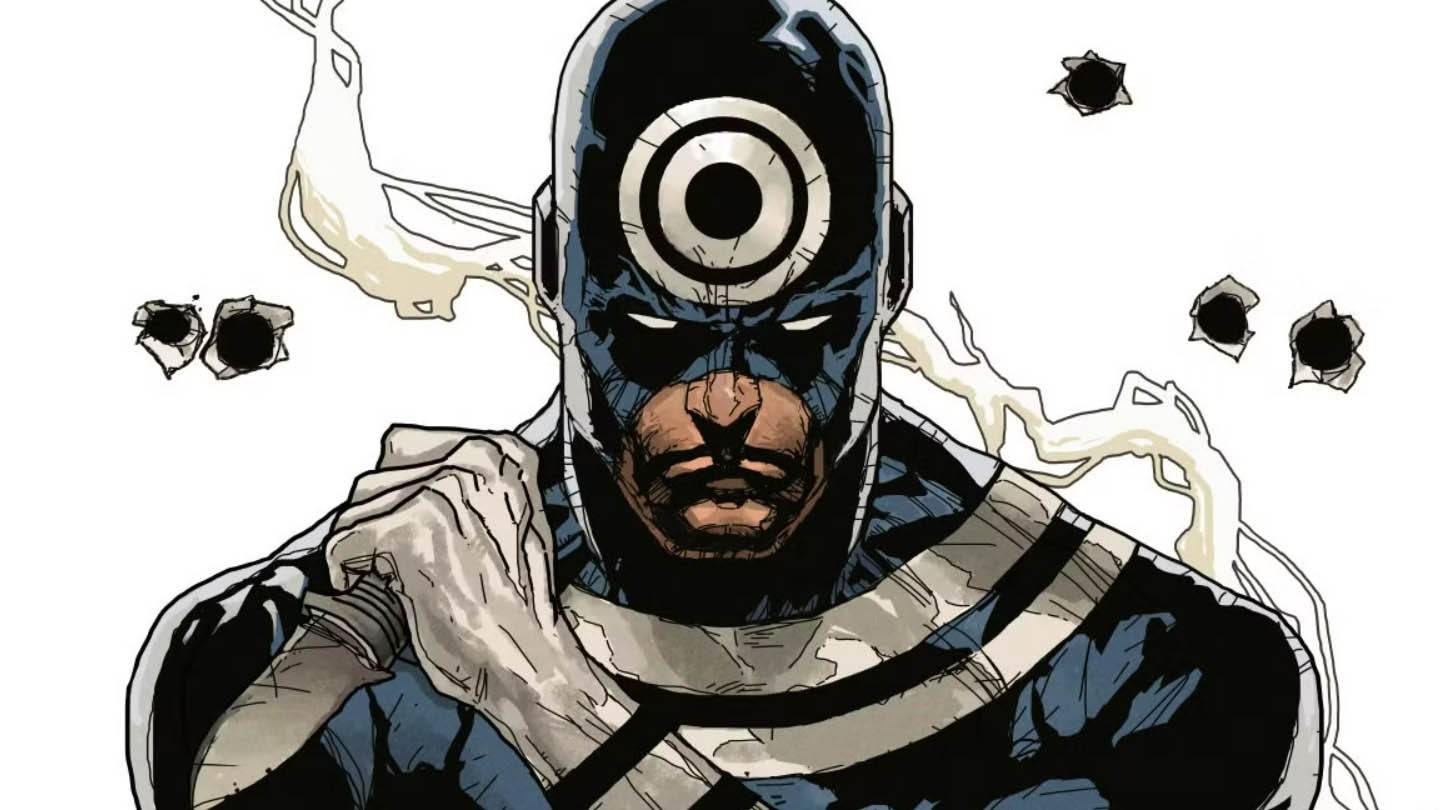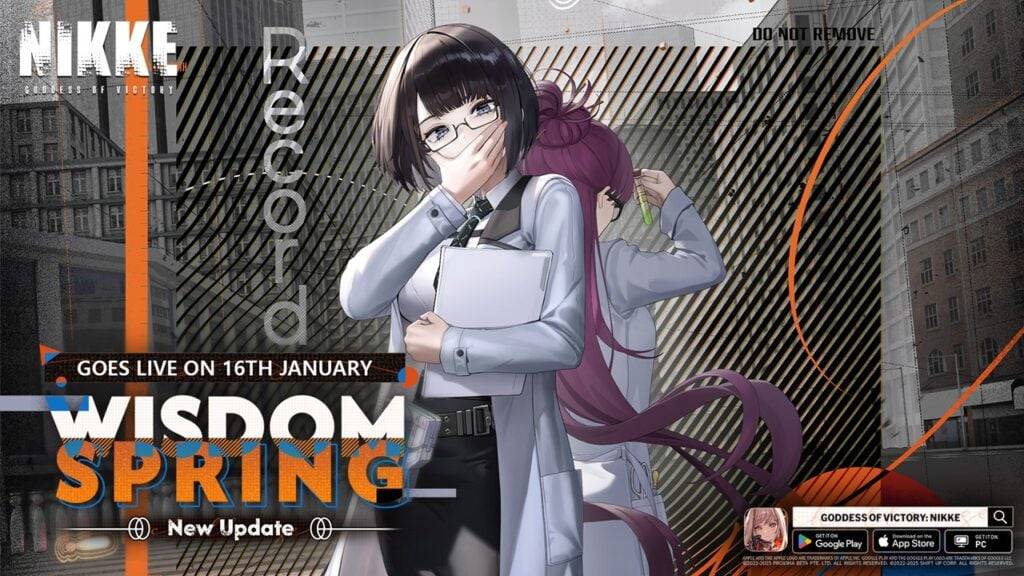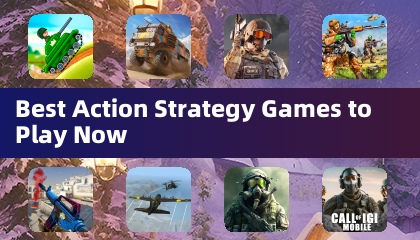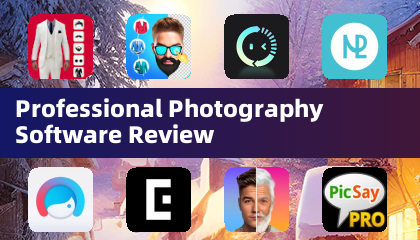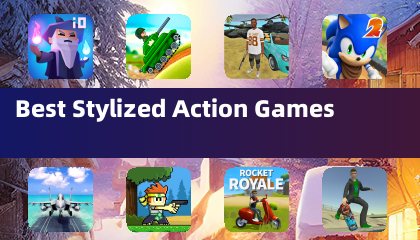การเรียนรู้ฟังก์ชั่นการแปลหน้าเว็บของ Google Chrome: คู่มือที่ครอบคลุม
คู่มือนี้ให้คำแนะนำโดยละเอียดเกี่ยวกับการแปลเนื้อหาหน้าเว็บอย่างมีประสิทธิภาพโดยใช้ Google Chrome ครอบคลุมการแปลเต็มหน้าการแปลข้อความที่เลือกและการตั้งค่าการแปลส่วนบุคคล ทำตามขั้นตอนเหล่านี้เพื่อนำทางเว็บไซต์หลายภาษาได้อย่างราบรื่น
ขั้นแรกให้ค้นหาและคลิกเมนูเครื่องมือเพิ่มเติมที่มุมบนขวาของเบราว์เซอร์ Google Chrome ของคุณ (มักจะแสดงด้วยจุดแนวตั้งสามจุดหรือสามเส้นแนวนอน)

ถัดไปเลือกตัวเลือก "การตั้งค่า" เพื่อเข้าถึงหน้าการตั้งค่าของเบราว์เซอร์

ในแถบค้นหาที่ด้านบนของหน้าการตั้งค่าให้ป้อน "แปล" หรือ "ภาษา" เพื่อค้นหาการตั้งค่าที่เกี่ยวข้องอย่างรวดเร็ว

ค้นหาและคลิกตัวเลือก "ภาษา" หรือ "การแปล"

ในหน้าการตั้งค่าภาษาคุณสามารถเพิ่มลบหรือจัดการภาษาที่รองรับโดยเบราว์เซอร์ของคุณ ให้แน่ใจว่ามีการเปิดใช้งาน "ข้อเสนอในการแปลหน้าเว็บที่ไม่ได้อยู่ในภาษาที่คุณอ่าน" เปิดใช้งาน สิ่งนี้จะแจ้งให้คุณแปลหน้าเว็บที่ไม่ได้อยู่ในภาษาเริ่มต้นของเบราว์เซอร์
โดยทำตามขั้นตอนเหล่านี้คุณสามารถใช้ประโยชน์จากความสามารถในการแปลที่ทรงพลังของ Google Chrome สำหรับประสบการณ์การท่องเว็บที่ราบรื่นและปราศจากสิ่งกีดขวาง





 บทความล่าสุด
บทความล่าสุด